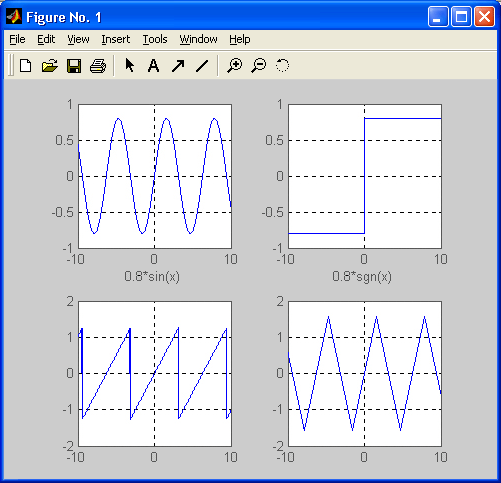Построение графика функций одной переменной MatLab
RADIOMASTER
Лучшие смартфоны на Android в 2022 году
Серия iPhone от Apple редко чем удивляет. Когда вы получаете новый iPhone, общее впечатление, скорее всего, будет очень похожим на ваше предыдущее устройство. Однако всё совсем не так в лагере владельцев устройств на Android. Существуют телефоны Android всех форм и размеров, не говоря уже о разных ценовых категориях. Другими словами, Android-телефон может подойти многим. Однако поиск лучших телефонов на Android может быть сложной задачей.
1111 0
Документация Схемотехника CAD / CAM Статьи
MathCAD 12 MatLab OrCAD P CAD AutoCAD MathCAD 8 – 11
- Главная /
- База знаний /
- CAD / CAM /
Урок 3. Основы графической визуализации вычислений
Особенности графики системы MATLAB
Построение графика функций одной переменной
Построение в одном окне графиков нескольких функций
Графическая функция fplot
Столбцовые диаграммы
Построение трехмерных графиков
Вращение графиков мышью
Контекстное меню графиков
Основы форматирования двумерных графиков
Форматирование линий графиков
Форматирование маркеров опорных точек
Форматирование линий и маркеров для графика нескольких функций
Форматирование осей графиков
Нанесение надписей и стрелок прямо на график
Построение легенды и шкалы цветов на графике
Применение графической “лупы”
Работа с камерой ЗD-графики
Заключительные замечания по графике
Что нового мы узнали?
В режиме непосредственных
вычислений доступны практически все возможности системы. Широко используется,
например, построение графиков различных функций, дающих наглядное представление
об их поведении в широком диапазоне изменения аргумента. При этом графики строятся
в отдельных масштабируемых и перемещаемых окнах.
Широко используется,
например, построение графиков различных функций, дающих наглядное представление
об их поведении в широком диапазоне изменения аргумента. При этом графики строятся
в отдельных масштабируемых и перемещаемых окнах.
Вектор х задает
интервал изменения независимой переменной от 0 до 10 с шагом 0.1. Почему взят
такой шаг, а не, скажем, 1? Дело в том, что plot строит не истинный график функции
sin(x), а лишь заданное числом элементов вектора х число точек.
Графики MATLAB строит в отдельных окнах, называемых графическими окнами. С первого взгляда видны отличия графического окна, показанного на рис. 3.1, от командного окна MATLAB. В главном меню окна появилась позиция Tools (Инструменты), которая позволяет вывести или скрыть инструментальную панель, видимую в верхней части окна графики на рис. 3.1. Средства этой панели (мы их рассмотрим полнее в дальнейшем) позволяют легко управлять параметрами графиков и наносить на них текстовые комментарии в любом месте.
Рис. 3.1.
3.1.
Нравится
Твитнуть
Теги MatLab САПР
Сюжеты MatLab
Знакомство с матричной лабораторией MATLAB MatLab
8098 0
Визуализация и графические средства MatLab
9590 0
Техническая документация по системе MatLab
6118 0
Комментарии (0)
Вы должны авторизоваться, чтобы оставлять комментарии.
Вход
О проекте Использование материалов Контакты
Новости Статьи База знаний
Радиомастер
© 2005–2022 radiomaster.ru
При использовании материалов данного сайта прямая и явная ссылка на сайт radiomaster.ru обязательна. 0.2168 s
Выполнить приведенные примеры в системе Ма
Download 0.72 Mb.
|
1 2
Bog’liq
infarmat222
Pardalar katalog, DAVLAT BUDJETI G‘AZNA IJROSINING TASHKILIY ELEMENTLARI VA O‘ZIGA XOS XUSUSIYATLARI, 1-маъруза, MTA dan mustaqil ish, MTA dan mustaqil ish, Futbol texnikasi referat, Anvarjonova Niginabonu, 51410 5 Variant, diplom usti, GIGIENIK QOG’OZ, касаба ариза, 5-sinf-matematika-1.
- Bu sahifa navigatsiya:
- 3: Построить график функции в Mathcad; 2.1: Вычислить значение функции в Matlab; 2: Построить график функции в Matlab;
- 3:Разработка блок-схему разветвляющийся алгоритма; 4: Создать разветвляющийся программу на C++ 5:Разработка блок-схему циклический алгоритма;
- 1.2. Расчет заданной функции в системе MathSad 4 1.3. Рисование графика в системе MathSad 5 2. МатЛАБ программирование 6
- 2.3. Создание программы для вычисления определителей обратных матриц 7 7 Варианть Самостоятельная работа 1
- Задание 2: Вычислить значение функции в Mathcad;
План :
2:Создать линейного программу на C++; 3:Разработка блок-схему разветвляющийся алгоритма; 4: Создать разветвляющийся программу на C++ 5:Разработка блок-схему циклический алгоритма; 6: Разработка блок-схему циклический алгоритма; План: 1. Выполнить приведенные примеры в системе MathSad 4. 1.1. Расчет заданной функции в системе MathSad 4 1.2. Расчет заданной функции в системе MathSad 4 1.3. Рисование графика в системе MathSad 5 2. МатЛАБ программирование 6 2.1 Построение графиков элементарных функций в декартовой системе координат 6 2.2. Создание графика функции в пространстве 7 2. 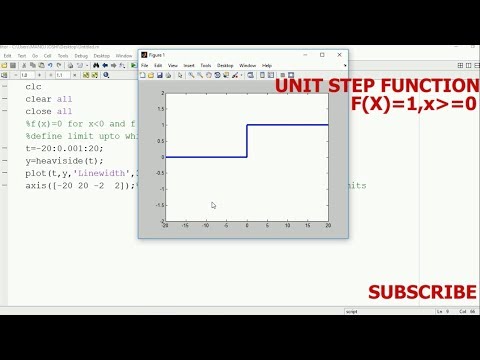 3. Создание программы для вычисления определителей обратных матриц 7 3. Создание программы для вычисления определителей обратных матриц 7
7 Варианть
Задание 2: Вычислить значение функции в Mathcad;
Download 0.72 Mb. Do’stlaringiz bilan baham: |
1 2
Ma’lumotlar bazasi mualliflik huquqi bilan himoyalangan ©fayllar.org 2023
ma’muriyatiga murojaat qiling
Графики в MATLAB – Руководство по MATLAB для ME 160
Создание графиков
В MATLAB есть инструменты, которые позволяют пользователю отображать данные в визуальных формах, таких как таблицы, 2D- или 3D-графики, для повышения удобочитаемости для пользователя.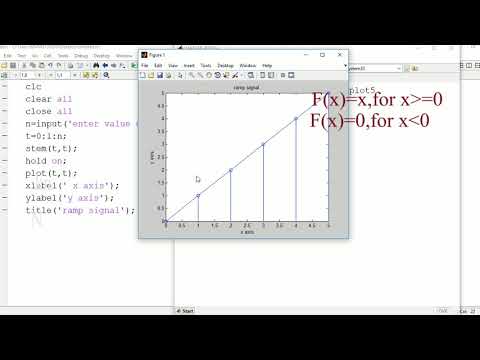 Общие графики могут быть созданы пользователем с помощью команды plot, которую можно изменить, чтобы включить цвета, символы, метки и другие аспекты графика, чтобы гарантировать, что данные могут быть прочитаны и интерпретированы пользователем.
Общие графики могут быть созданы пользователем с помощью команды plot, которую можно изменить, чтобы включить цвета, символы, метки и другие аспекты графика, чтобы гарантировать, что данные могут быть прочитаны и интерпретированы пользователем.
Функция построения графика работает, отображая данные, присвоенные переменной, на графике. Простой способ отобразить линию первого порядка на плоскости — перечислить диапазон значений координат x и y, которые необходимо изобразить. В следующем примере показано, как пользователь может назначить диапазон для осей x и y, соответственно, с помощью векторов. Эта запись создаст график с линией, идущей от точки (5,11) до (10,16). Это простой способ создания линейного графика, но большинство приложений в сценариях будут более сложными, чем этот.
>> х = 5:10;
>> у = 11:16;
>> участок (х, у)
Описанный выше метод можно изменить, чтобы сделать одну переменную зависимой от другой. Например, если у вас есть заданный диапазон значений (скажем, x = 1,2,3,4,5 для этого примера) и другая переменная, кратная x (скажем, y = 3*x для этого примера), следующий код можно использовать для построения приведенного выше примера.
Например, если у вас есть заданный диапазон значений (скажем, x = 1,2,3,4,5 для этого примера) и другая переменная, кратная x (скажем, y = 3*x для этого примера), следующий код можно использовать для построения приведенного выше примера.
>> х = 1:5;
>> у = 3*х;
>> график (х, у)
Большинство приложений функции графика в MATLAB включают уравнение для одной из переменных, что создает необходимость в графике для визуализации данных. В результате такие уравнения, как значение y в приведенном выше примере, гораздо более распространены, чем заранее определенные векторные операции.
Другим способом создания равномерно распределенного вектора для использования при построении графика функции является linspace 9Команда 0010. Команда linspace выбирает начальное значение, конечное значение и количество значений, которые должны быть сгенерированы между этим диапазоном. Ниже показан пример, представляющий вектор, содержащий 100 значений в диапазоне от 0 до 10. Команда
Команда linspace используется ниже в примере, отображающем две функции на одном графике.
>> линейное пространство (0,10,100)
Несколько функций могут быть графически отображены в одном MATLAB, что позволяет пользователю более эффективно отображать несколько наборов данных. Это можно сделать, перечислив каждый набор переменных в ряду. Например, для следующих переменных, x, y и x, пользователь будет отображать графики x vs y и x vs z на одной и той же оси, используя следующие обозначения. Эта нотация — один из способов, с помощью которого пользователь может отображать столько наборов переменных, сколько необходимо, хотя она ограничена 2D. 93;
>> график (х, у, х, г)
Чтобы разместить метки и заголовки на графиках MATLAB, можно использовать следующие команды для создания меток. Перечисление каждой из этих команд после команды построения графика добавит метки к графику. Следующий пример является общим примером того, как маркировать график. Обратите внимание, что размер шрифта можно изменить, добавив «Размер шрифта», а затем желаемый размер шрифта после заголовка в команде.
Обратите внимание, что размер шрифта можно изменить, добавив «Размер шрифта», а затем желаемый размер шрифта после заголовка в команде.
>> xlabel («Имя метки»)
>> ylabel('Имя метки')
>> title('Заголовок графика','Размер шрифта', 12)
>> легенда («Название первого участка», «Название второго участка»)
Следующее изображение содержит рассмотренные выше концепции в реальном коде MATLAB для создания графов, подобных представленным в приведенных выше примерах команд.
Еще один простой способ построения нескольких линий на одном графике — в MATLAB. При написании кода используйте команду удержания между командами, отображающими каждую строку. Это приведет к отображению нескольких линий на одном графике, что может быть полезно при сравнении данных или желании сэкономить место при отображении информации. Ниже приведен пример, в котором также используется linspace функция для генерации векторов для оси x графика.
В MATLAB доступно множество методов, которые могут помочь в построении графиков, включая точечные графики, линейные графики или другие методы нелинейного отображения. Чтобы создать функцию, которая строит точечный график вместо линейного, используйте вместо графика функцию scatter, которая будет размещать только точки. Этот тип функции используется, когда вектор, используемый для создания оси x, важен, поскольку количество точек в векторе будет определять количество точек на диаграмме рассеивания. Дополнительные замены, которые можно использовать вместо функции графика, включают гистограмму для гистограмм, ступенчатую функцию для ступенчатых диаграмм и базовый график для стержневых диаграмм. Пример функции рассеяния включен в пример 1 ниже.
| Спецификатор | Тип линии | |
| ‘-’ | Сплошная линия, по умолчанию | |
| ‘–’ | Пунктирная линия | |
| ‘:’ | Пунктирная линия | |
‘-.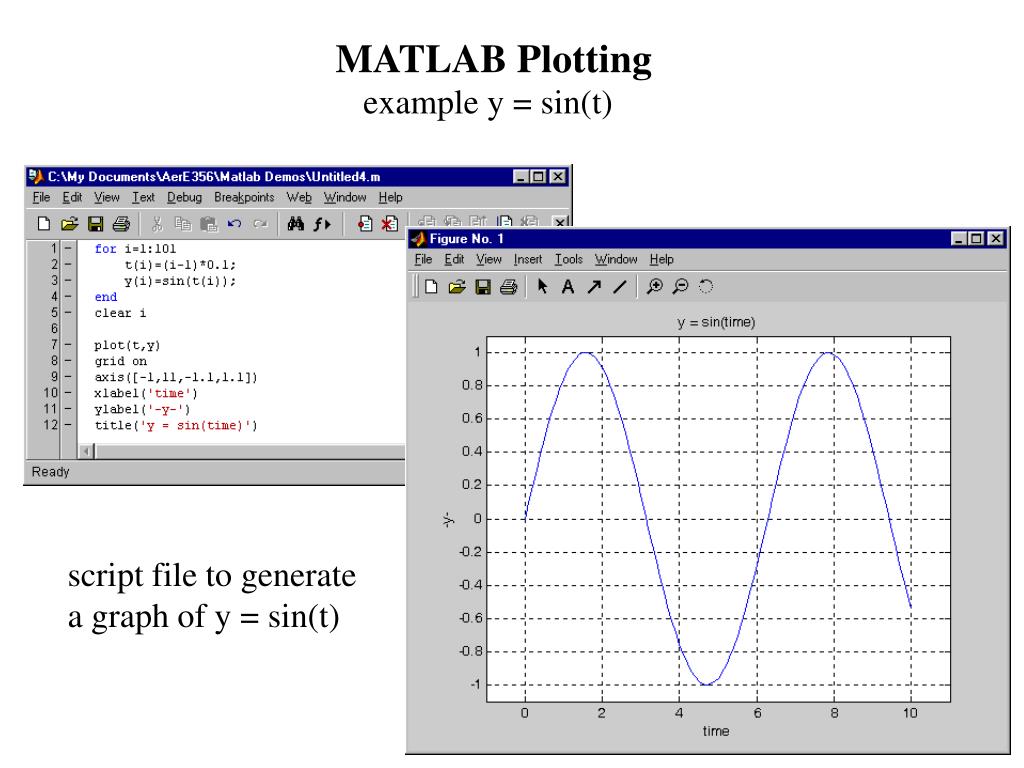 ’ ’ | Штрихпунктирная линия | |
| Спецификатор | Тип маркера | |
| «+» | Плюс 9009 | Треугольник вершиной вверх |
| «в» | Треугольник с вершиной вниз | |
| ‘>’ | Треугольник, указывающий вправо | |
| ‘<’ | Треугольник, указывающий влево | |
| «пентаграмма» или «p» | Пятиконечная звезда (Пентаграмма) | |
| «гексаграмма» или «ч» | Шестиконечная звезда (гексаграмма) |
Графики MATLAB позволяют пользователю изменять внешний вид кода, добавляя цвета и формы, которые помогают отображать данные более эффективно, чем простая линия. Возможность различать физический вид графиков будет особенно важна при построении нескольких наборов данных в одном плане, что будет рассмотрено в ближайшее время. Варианты цвета или формы перечислены в конце функции графика в кавычках. На следующей диаграмме показан список символов и букв, которые можно использовать для создания соответствующих символов или цветов на графике MATLAB.
На следующей диаграмме показан список символов и букв, которые можно использовать для создания соответствующих символов или цветов на графике MATLAB.
В следующих примерах используются цвета и спецификаторы для создания уникальных и более эффективных графиков. Обратите внимание, что при использовании вектора определенные значения видны при использовании точечной нотации, а не непрерывной линии. Дополнительная деталь, необходимая для выполнения этого кода, — это точка, помещенная после переменной x в уравнении. Чтобы умножить матрицу на показатель степени, точка должна использоваться, чтобы указать MATLAB взять каждое значение в матрице в степени. В этой ситуации каждое число от нуля до 10 возводится в квадрат и отображается на графике.
| Символ | Цвет |
| р | Красный |
| г | Зеленый |
| б | Синий |
| с | Голубой |
| м | Пурпурный |
| г | Желтый |
| к | Черный |
| с | Белый |
Вкладка «Сюжет»
Вкладка графика в пользовательском интерфейсе MATLAB является удобным инструментом для создания сложных графиков для переменных в коде MATLAB. Используя вкладку графика, пользователь может выбрать переменную в рабочей области и создать график, который лучше всего представляет данные, присвоенные этой переменной. В следующем примере выбирается переменная y, что позволяет пользователю выбрать один из включенных графиков из библиотеки MATLAB. Эта функция может сэкономить время и позволить пользователю создать качественное изображение, которое эффективно отображает данные пользователя.
Используя вкладку графика, пользователь может выбрать переменную в рабочей области и создать график, который лучше всего представляет данные, присвоенные этой переменной. В следующем примере выбирается переменная y, что позволяет пользователю выбрать один из включенных графиков из библиотеки MATLAB. Эта функция может сэкономить время и позволить пользователю создать качественное изображение, которое эффективно отображает данные пользователя.
Примеры
1) Профессору нужен график, изображающий 20 точек синусоиды, совершающих один период движения. Создайте график, используя голубую синусоиду и 20 красных звезд, нанесенных на голубую волну. Обозначьте ось X «X», ось Y «Y» и назовите график «Синусоида».
2) Следующие функции представляют движение двух снарядов. Нанесите функции на один и тот же график. Используйте надлежащие метки и убедитесь, что график достаточно разборчив для пользователей. Используйте значения по оси x от 0 до 20. Создайте ключ и заголовок для графика. 92+36x+120[/латекс]
92+36x+120[/латекс]
Проблемы
1) В ходе эксперимента были собраны следующие данные. Напишите сценарий MATLAB, который отображает точки данных.
| Время (с) | 1 | 2 | 3 | 4 | 5 |
| Местоположение (у) | 1 | 4 | 7 | 12 | 17 |
2) Местоположение частицы представлено функцией. Напишите сценарий MATLAB, который позволяет пользователю отображать набор данных в диапазоне секунд, введенных пользователем. 9\frac{1}{2}[/латекс]
Построить выражение или функцию в MATLAB
Улучшить статью
Сохранить статью
- Последнее обновление: 28 апр, 2021
Улучшить статью
Сохранить статью
В этой статье мы обсудим, как отображать выражения или функции в MATLAB. Мы можем использовать функцию fplot() в MATLAB для создания графика, соответствующего выражение или функция .
Мы можем использовать функцию fplot() в MATLAB для создания графика, соответствующего выражение или функция .
Существуют различные варианты функции fplot()
- fplot(f)
- fplot(f,xinterval)
- fplot(___,LineSpec)
- fplot(___,Name,4 Value) 80 Value подробное обсуждение каждого варианта. Ниже приведены различные способы построения выражения или функции в MATLAB:
fplot(f): Наносит на график выражение, переданное ему в качестве параметра.
Пример: Графика cos(x) function in default interval [-5 5]
Matlab
fplot(@(x) cos(x))Output :
fplot(f,xinterval): Строит кривую, заданную функцией y = f(x) в указанном интервале .
 Задайте интервал как двухэлементный вектор формы [xmin xmax] .
Задайте интервал как двухэлементный вектор формы [xmin xmax] .Пример: График cos(x) в интервале [-3 3].
MATLAB
FPLOT (@(x) SIN (x), [-3 3]):
9000 444449944:
9000 4444444444444.
- Позволяет указать свойства линии , такие как стиль линии, символ маркера и цвет .
- Например, ‘b’ отображает синюю линию . Мы можем указать эти свойства после указания функции и интервала.
- Стиль линии, маркер и цвет в виде вектора символов или строки , содержащей символы в любом порядке. Например: ‘-*r’ означает красная сплошная линия со звездочкой .
 Вы также можете опустить некоторые свойства.
Вы также можете опустить некоторые свойства.
Некоторые значения каждого свойства –
Linestyle .0095 Meaning ‘-‘ Solid ‘o’ Circle ‘r’ Red ‘:’ Dotted ‘+’ плюс знак ‘Q’ Green ‘ – . х) 9Функция 0095 в интервале [-5 8] с красной сплошной линией со звездочкой . Matlab
fplot(@(x) exp(x),[-5 8],'-*r')Output :
fplot(___,Name,Value)
- Другой способ указать свойства строки с парой “имя-значение” аргументов.

- Например, «Цвет», «r» указал красную линию .
- Мы также можем указать такие свойства, как LineWidth, Marker, Color, LineStyle .
Пример: Постройте функцию sin(2x) с шириной линии 2 и синюю пунктирную линию с маркером в виде круга, указав пары их имени и значения.
Matlab
fplot(@(x) sin(2*x),[-5 8],'Цвет','b','Marker','O','Linewidth', 2,'Linestyle','-'),'-'),'-'),.
Результат:
Мы можем изобразить несколько выражений на одном графике. Ниже приведен пример, где мы наносим sin(x) и cos(2*x) на одной и той же иллюстрации:
Matlab
fplot(@(x) sin(x))hold onfplot(@(x) cos(2*x))hold offВывод:
В приведенной выше программе мы изображаем два выражения на одном графике. Ключевое слово hold используется в MATLAB для удержания и удержания выражений на графике.


 1: Вычислить значение функции в Matlab;
1: Вычислить значение функции в Matlab;
 Задайте интервал как двухэлементный вектор формы [xmin xmax] .
Задайте интервал как двухэлементный вектор формы [xmin xmax] . Вы также можете опустить некоторые свойства.
Вы также можете опустить некоторые свойства.